
TeamSpeak kriget mear en mear populariteit yn beide gamers dy't yn koöperaasjepodus spielje of gewoan leafde om te kommunisearjen yn it spultsje en hawwe ienfâldige brûkers dy't graach kommunisearje mei grutte bedriuwen. Sadwaande binne d'r mear en mear fragen op har diel. Dit jildt ek foar de oanmeitsjen fan keamers dy't yn dit programma kanalen wurde neamd. Litte wy it útfine yn folchoarder hoe't se oanmeitsje en konfigurearje.
It meitsjen fan in kanaal yn TeamSpeak
De keamers wurde útfierd yn dit programma goed genôch, dat jo tagelyk tagelyk kinne wêze op ien kanaal tagelyk mei minimale boarne-konsumpsje fan jo kompjûter. It meitsjen fan in keamer dat jo kinne útfiere op ien fan 'e servers. Beskôgje alle aksjes foar stappen.Stap 1: Selektearje en ferbine mei server
Keamers wurde makke op ferskate servers, nei ien wêrfan jo moatte ferbine. Gelokkich binne de hiele tiid yn 'e aktive modus tagelyk in protte servers, sadat jo allinich ien fan har kinne kieze op jo diskresje.
- Gean nei it ljepblêd fan it ferbining, dan klikje dan op de item "SERVER-list" om it meast geskikt te selektearjen. Dizze aksje kin ek wurde útfierd troch in Ctrl + Shift + S-wichtige kombinaasje, dy't standert is konfigureare.
- Betelje no omtinken oan it menu nei rjochts wêr't jo de nedige parameters kinne konfigurearje foar it sykjen.
- Folgjende, jo moatte op 'e juste server klikke, klikje jo op' e passende server, selektearje dan "Connect".
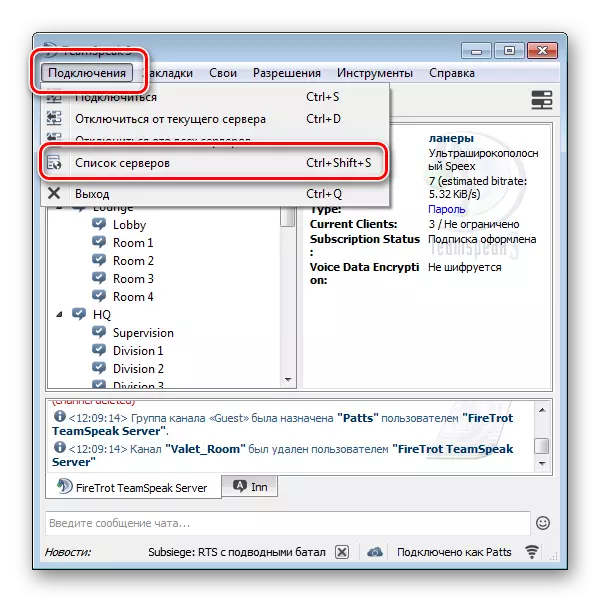
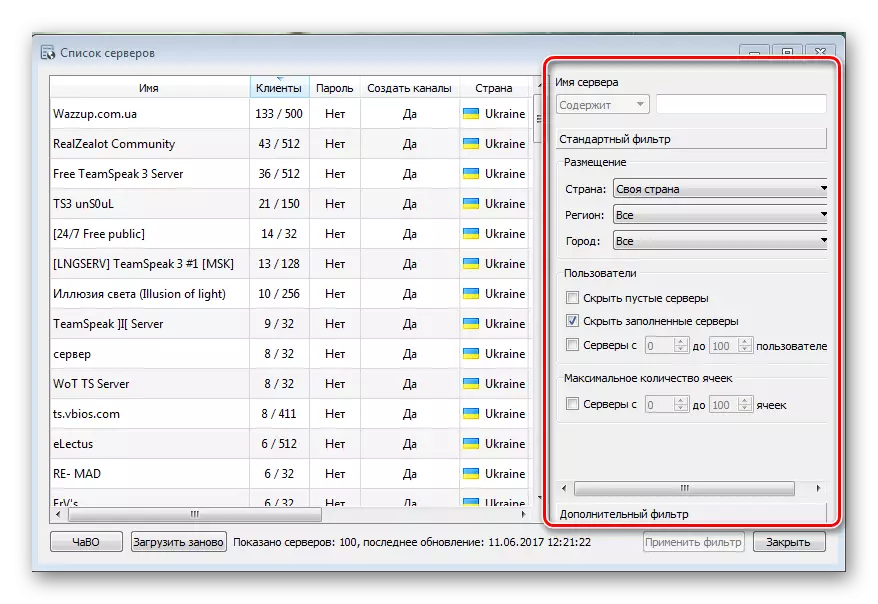
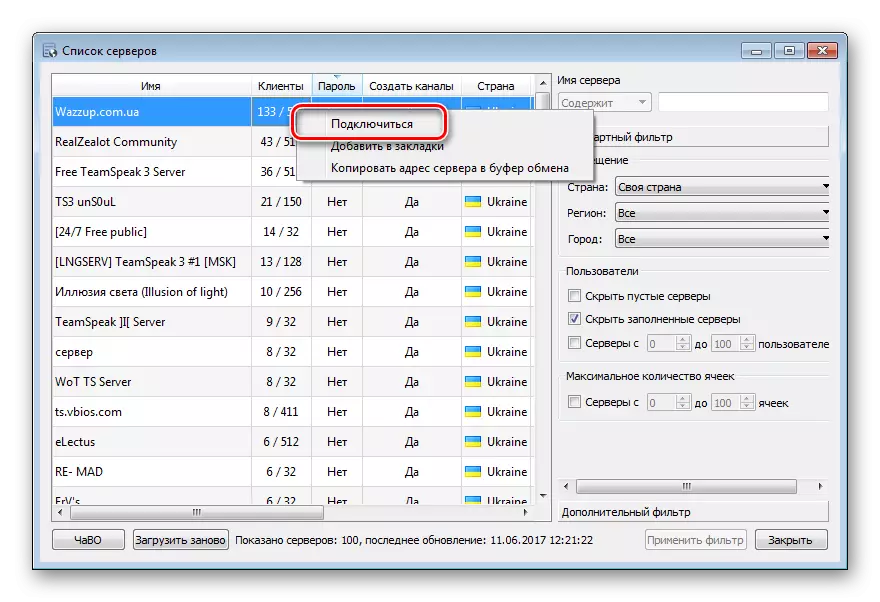
No binne jo ferbûn mei dizze server. Jo kinne de list mei oanmakke kanalen besjen, Aktive brûkers, lykas ek jo eigen kanaal oanmeitsje. Tink derom dat de server kin wurde iepene (sûnder in wachtwurd) en sletten (ynput fan wachtwurd is fereaske). En ek is d'r in plak limyt, betelje spesjaal omtinken oan dit by it meitsjen fan.
Stap 2: De keamer oanmeitsje en ynstelle
Nei it ferbinen mei de server kinne jo trochgean om jo kanaal te meitsjen. Om dit te dwaan, klikje jo op ien fan 'e keamers mei de rjochter mûsknop en selektearje it oanmeitsje Channel-item.

No iepenje jo it finster mei de ynstelling fan basisparameters. Hjir kinne jo in namme ynfiere, selektearje it ikoan, set it wachtwurd yn, selektearje it ûnderwerp en foegje in beskriuwing ta foar jo kanaal.

Folgjende kinne jo trochgean op ljeppers. It ljepper "Sound" kinne jo de avansearre lûdynstellingen selektearje.
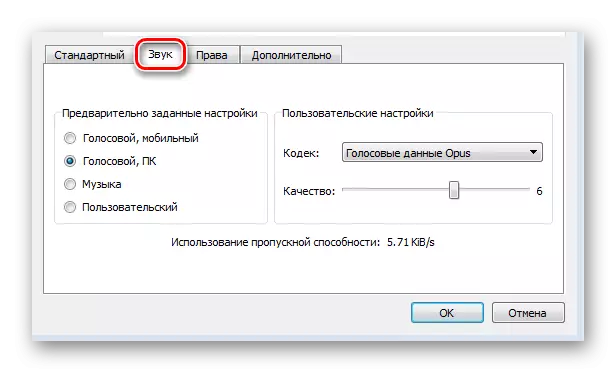
Yn it tabblêd avansearre, kinne jo de namme-útspraak konfigurearje en it maksimale oantal minsken dat yn 'e keamer kin wêze.
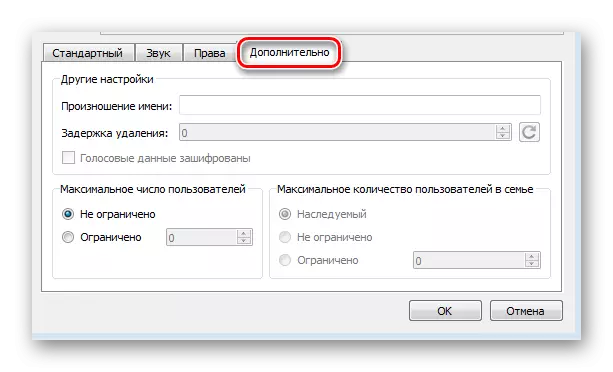
Nei it ynstellen, klikje jo gewoan op "OK" om de skepping te foltôgjen. Oan 'e ûnderkant fan' e list is jo oanmakke kanaal werjûn markearre mei passende kleur.
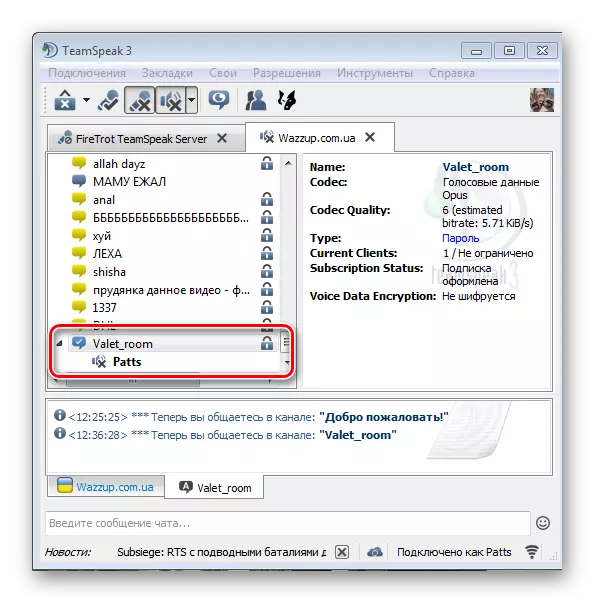
As jo jo keamer it oanmeitsjen is, is it it wurdich te merken dat it net op alle servers is it tastien te dwaan, en wat te krijen hawwe it skepping fan allinich it tiidkanaal. Op dit, yn feite sille wy einigje.
